Windows 10 PCのメモリ不足? Windows 10用の空きメモリクリーナーを使用する
「Windows 10をインストールしましたが、RAMの使用率が高くなりました。実質的に開かずに最大90%になる傾向があります。」
「コンピューターでゲームをプレイするには、Windows 10でほぼ4 GBの使用量が必要です!」
Windows 10のメモリ不足は、メモリの過剰使用、またはメモリリークとも呼ばれ、通常、RAMが不足して仮想メモリが不足すると発生します。
Windows 10 PCに十分なメモリがない場合、プログラムとシステムはゆっくりと応答し、後でフリーズまたはクラッシュします。それがあなたが必要な理由です Windows 10用の無料のメモリクリーナー 緊急に。このページでは、これまでで最高の空きメモリオプティマイザーに焦点を当て、Windows 10 PCでより多くのメモリを解放する方法を示します。
パート1:RAMメモリクリーナーとオプティマイザー:Windows 10の高メモリ使用量を修正する
実行すると、コンピューターのメモリが不足しますコンピューターのRAMがサポートできる以上のプログラム。無料のメモリ最適化ツールであるTenorshare Windows Care Geniusを使用すると、Windows 10のメモリ使用量を監視し、メモリを過剰に使用しているプログラムをすばやく閉じることができます。
バックグラウンドで実行されている無用なプログラムをチェックして閉じる
無料のメモリクリーナーツールをインストールした後、Windows 10 PCで開きます。 [システムモニター]> [プロセスモニター]に移動します。ここでは、PCで実行されているすべてのプログラムを検索し、メモリを過剰に使用しているプログラムを確認できます。プロセスを強調表示し、[プロセスの終了]をクリックして停止します。これにより、役に立たないアプリケーションが使用するメモリを解放できます。

起動時に実行されるプログラムを無効にする
また、Windows 10で起動時に実行されているプログラムを可能な限り無効にする必要があります。これにより、多くのCPUメモリ使用量が節約されます。
Windows Care Geniusで、「System Tuneup」を選択します>「スタートアップマネージャー」。その後、スタートアップ、サービスで必要なアイテムを切り替えることができます。パフォーマンスがいくらか向上します。場合によっては、読み込み時間を最大75%短縮できます。
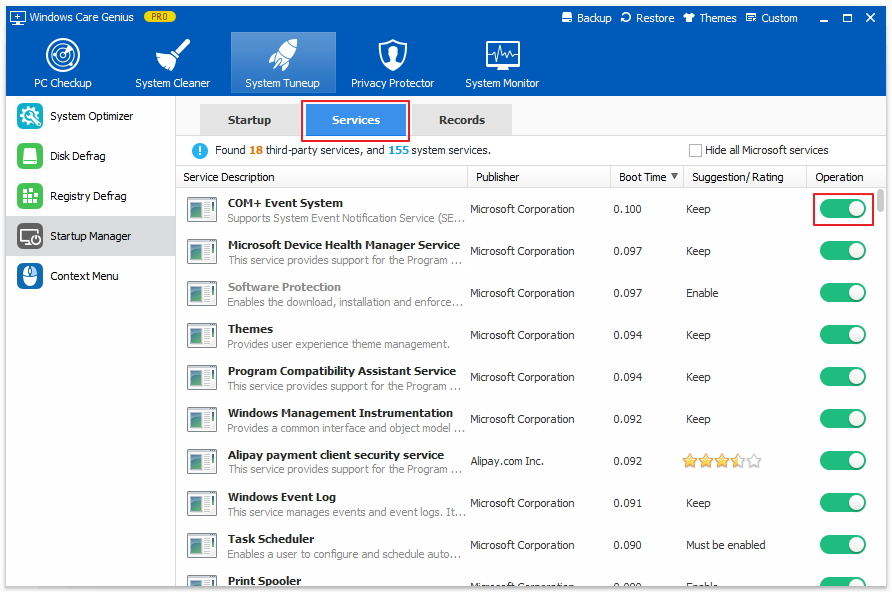
Windows 10のメモリオプティマイザーが提供する2つの手順を使用すると、メモリをクリーンアップできるため、アプリケーションの実行速度が向上します。
パート2:より多くのRAMをインストールしてWindows 10メモリを増やす
アプリケーションを閉じてスタートアッププログラムを無効にしてもメモリを解放できない場合は、PCにRAMを追加することもできます。
1.コンピューターに搭載されているRAMの容量を確認します。
2.必要なRAMの量を決定します。
3.コンピューターが使用するRAMの種類を特定します。
4. RAMの追加インストールを開始します。









